win10精简版系统使用久了之后会出现各种问题,例如最近就有网友向小编反映自己的电脑出现了图片打不开的情况,不知道怎么解决。没关系,下面小编就来为大家分享关于win10系统图片打不开的解决方法。
解决方法如下:
1、打开左下角的菜单图标,在菜单选项中打开设置选项。

2、在弹出的win10设置窗口中选择系统选项,在系统中选择应用和功能选项。

3、在弹出来的命令中下移鼠标点击照片选项,然后鼠标点击出现在其下方的高级选项按钮,在弹出的窗口中鼠标点击重置按钮。
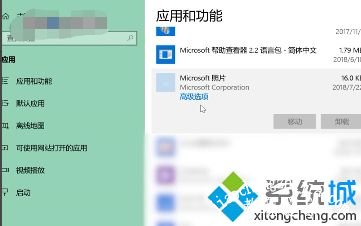
4、并在弹出的提示小框中点击重置,若重置右侧的虚线圆圈转动表示正在进行重置,圆圈成对号后,则表示重置完成,在win10照片应用重置完成后就可以正常打开和使用照片应用的功能了。
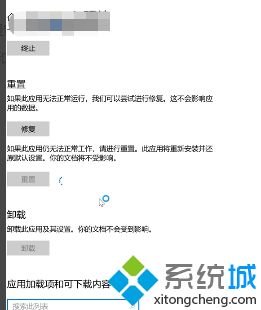
上面给大家分享的就是win10系统图片打不开的解决方法啦。如果你的电脑也出现了这种情况,可以试试上面的方法来解决哦。














